- ユーザーアカウント
- 電源オプション
- File Explorer
- HDD
- PC起動
- Windows Update
- ネットワーク
- PowerShell
- コマンドプロンプト
- OneDrive
- レジストリ編集
- Windows Defender
- ロック画面
- 右クリックメニュー
- サインイン画面
- 通知領域
- スタートメニュー
- Snipping Tool
- ブラウザー
- アクションセンター
- セキュリティー
- 背景画像
- BitLocker暗号
- サウンド
- グループポリシー
- コントロールパネル
- 日付と時刻
- CD/DVD
- システム
- ゴミ箱
- タスクバー
- Hyper-V
- アイコン
- タスクマネージャー
- コンピューターの管理
- デスクトップ(DeskTop)
https://www.billionwallet.com > Windows 10 > ローカルグループポリシーエディター(gpedit.msc) > Windowsファイルエクスプローラーで特定のドライブを非表示にする - Windows 10
Windowsファイルエクスプローラーから特定のドライブを非表示にする~ローカルグループポリシー(gpedit.msc)
Windowsで作成したドライブはWindowsエクスプローラの《PC》から確認することができますが、特定のドライブを表に出さないよう隠すことも可能です。
▼ 例えば、以下の1システムドライブ(C:ドライブ)も非表示にすることができます。
![[Windows10]フォルダーオプションを開くことを許可しない](/gpedit/images1/file-explorer-drives-not-shown1.png)
スポンサーリンク
| 目 次 | |
|---|---|
ローカルグループポリシーを起動する
▼ ポリシー設定を使用してファイルの削除時に確認のダイアログを表示するように設定します。Windows + Rキーを押し、ファイル名を指定して実行を開いて、テキストボックスに1gpedit.mscと入力し、2OKボタンをクリックします。

関連記事
Windows10 Homeでローカルグループポリシーエディター(gpedit.msc)をインストールする方法ローカルグループポリシーエディターウィンドウが表示されましたら、以下のフォルダーまで移動します。
ユーザーの構成 > 管理用テンプレート > Windowsコンポーネント > エクスプローラー
指定したドライブを[マイコンピューター]内で非表示にする
▼ 1指定したドライブを[マイコンピューター]内で非表示にする項目をクリックします。
![[Windows10]特定のドライブを非表示にする](images1/file-explorer-drives-not-shown2.png)
▼ 1有効をクリックし、オプションから対象となる2ドライブを選択します。3OKまたは適用ボタンをクリックします。
![[Windows10]特定のドライブを非表示にする](images1/file-explorer-drives-not-shown3.png)
結果を確認する
まず上記の設定をWindowsに反映させます。Windowsバージョンによっては設定を反映させる必要なく、即座に設定が適用されることがありますので、以下のタスクマネージャーからの設定反映の作業が不要な場合があります。
タスクマネージャーで再起動する
▼ Windows1ファイルエクスプローラを起動した後、ショートカット Windows + X キーを押して、2タスクマネージャーを起動します。
関連記事
[Windows10]タスクマネージャー(task manager)を使用してWindowsの起動を高速化する
▼ 次に、プロセスタブにてエクスプローラ上で1マウス右クリックし 2再起動をクリックします。一瞬、PCが更新されます。

結果を確認する
▼ 結果、Windowsファイルエクスプローラーでシステムドライブが見えなくなりました。
![[Windows10]特定のドライブを非表示にする](images1/file-explorer-drives-not-shown4.png)
▼ しかし、それは表に出さないだけであり、削除されたわけではありません。ディスクの管理からみると、1システムドライブは存在しています。
![[Windows10]特定のドライブを非表示にする](images1/file-explorer-drives-not-shown4-1.png)
▼ ユーザーは、ネットワーク ドライブの割り当て、1ファイル名を指定して実行、またはコマンド ウィンドウでドライブのディレクトリパスを入力するなどの別の方法でドライブへアクセスできます。
関連記事
[Windows10]WindowsエクスプローラーからOneDriveをネットワークドライブとしてマウント(割り当て)する方法![[Windows10]特定のドライブを非表示にする](images1/file-explorer-drives-not-shown6.png)
ドライブを表示する
▼ 通常のようにドライブを表示するには、1未構成をクリックし、2OKまたは適用ボタンをクリックします。
![[Windows10]特定のドライブを非表示にする](images1/file-explorer-drives-not-shown5.png)
スポンサーリンク
関連 POSTs
[Windows 10]ローカルグループポリシー(Local Group Policy)
ユーザーアカウント制御(UAC)とは、Windowsシステムのセキュリティ対策として、Windowsに管理者ユーザーアカウントでログインしても、許可していないプログラムやソフトウェアが… 記事を読む
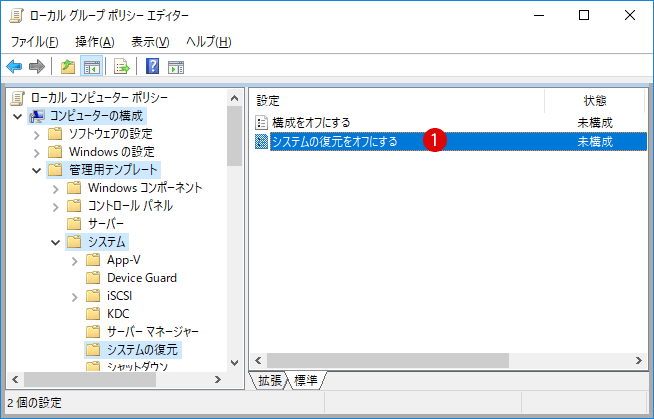
システムの復元を行うと、Windowsのシステムファイルやレジストリ情報などを以前の状態に戻すことができます。システムの復元を行うには... 記事を読む
![[Windows10]Windowsの高速スタートアップを無効にする3つの流れ](../gpedit/thumbnails/disable-fast-startup-gpedit.jpg)
Windowsはシャットダウン時にシステムファイルの一部をハイバネーションファイル(Hibernation File)に保存します。これにより、次回起動時は... 記事を読む
![[Windows 10 セキュリティ対策]サインイン時にパスワード入力の失敗回数を制限する~たユーザーアカウントのロックアウト](../gpedit/thumbnails/password-fail-lockout-gpedit.jpg)
パスワードを見つけ出すプログラムを使っての攻撃から自分のPCを守る方法として考えられるのがPCへログオン時にパスワード入力に失敗する回数に制限をかける方法... 記事を読む
![[Windows 10]プリンター追加を無効にする](../windows10/thumbnails/printer-adding-off.png)
定められているプリンター以外の不特定のローカルやネットワークで接続されているプリンターはWindowsに追加できないように設定してみます... 記事を読む
Windows 10ではデスクトップに表示されるすべてのアイコンやショートカットを非表示にしたり、再度表示することができます。Windows 10の初期画面... 記事を読む
![[Windows 10]Windows10 Homeでローカルグループポリシーエディター(gpedit.msc)をインストールする方法](../goods/images/titling7.jpg)
グループポリシーは、対象オブジェクトのレジストリ、セキュリティ、ソフトウェアのインストール、ログイン、Internet Explorerなど様々な設定を行う便利なツール... 記事を読む
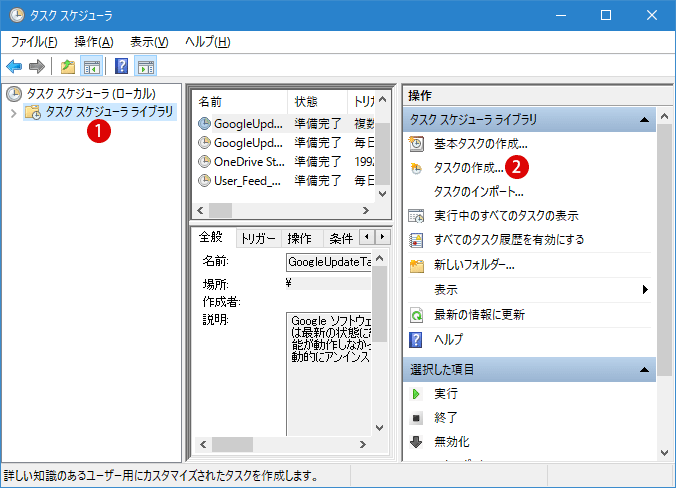
UACプロンプト(警告画面)の表示なしで昇格された管理者権限でアプリを実行したい場合に、回避策として昇格されたタスク(Task)を作成する必要があります… 記事を読む
![[Windows 10]TPMがなくてもグループポリシー(gpedit.msc)を使用してオペレーティング システム ドライブの「BitLocker暗号化を有効にする」設定方法](../goods/windows10/images1/bitlocker_tpm.jpg)
BitLockerドライブ暗号化は、オペレーティングシステムドライブ(Windows OSがインストールされているドライブ)や内臓ドライブ、USBフラッシュメモリーや... 記事を読む

クラウド上のOneDriveにファイルやデータがある場合は、パソコン上でOneDriveを無効にしても、データは失われません。いつでもファイルにアクセスできます... 記事を読む

通常ファイルを削除するとゴミ箱にコピーが移動しますので、以下のようにごみ箱から1元に戻すことが可能ですが、ごみ箱に入らない... 記事を読む

ユーザーアカウント制御(UAC)とは、Windowsシステムのセキュリティ対策として、Windowsに管理者ユーザーアカウントでログインしても、許可していない.. 記事を読む

スクリーンセーバーとは、暫くの間にPC作業を行ってない時間帯にPCのディスプレイ画面上に表示される動画やパターンのことを指します。スクリーンセーバーはもともと古いモノクロモニター... 記事を読む

Windows10では、基本以下の3つの1電源オプション:シャットダウン、再起動、スリープがあります。必要に応じ休止状態などの電源オプションを追加することができます.. 記事を読む

ディスプレイの高品質化により、4Kなどの高DPI環境でディスプレイのスケール(拡大/縮小)との不具合により、デスクトップアプリがぼやけて表示されることがあります.. 記事を読む

Windowsはシャットダウン時にシステムファイルの一部をハイバネーションファイル(Hibernation File)に保存します。これにより、次回起動時はこれらの保存されたファイルを.. 記事を読む

コントロールパネルを使用してWindowsの設定を変更できます。Windowsの外観や動作に関する設定を制御し、Windowsをセットアップして使用することができます.. 記事を読む
コントロールパネルを起動した際に表示される画面は上記のカテゴリ以外に、大きいアイコン、小さいアイコンの3つの表示方法があります。コントロールパネルの起動画面は.. 記事を読む
スポンサーリンク
スポンサーリンク
BILLION WALLET Copyright©All rights reserved